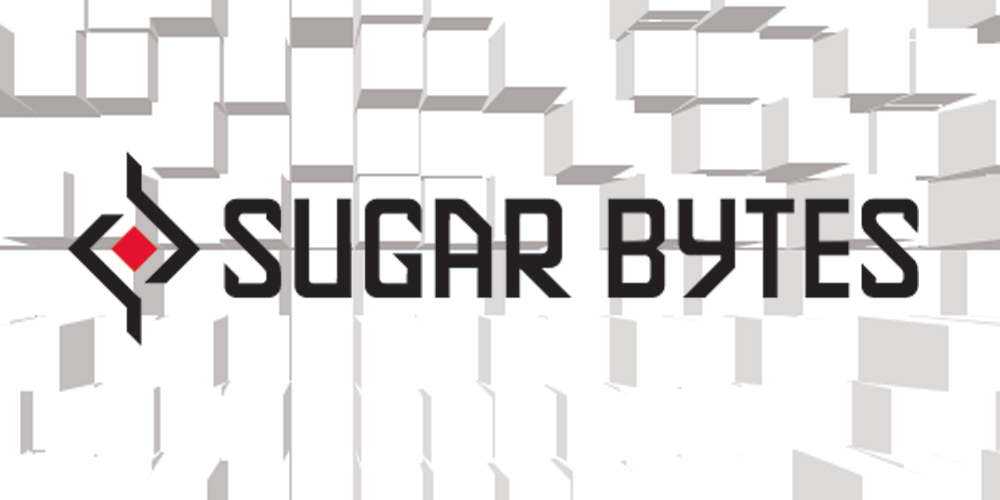これまでSugar Bytes幕の内連載という名前で15回に渡ってSugar Bytes製品を紹介してきました。
前回までの3回でConsequenceを紹介して、概ね一巡したかなといったところですが、そうこうしているうちにもObscuriumという新製品が登場していたりして、これがまたとんでもなくSugar Bytesらしくさっそく紹介したいところなのですが、この連載を開始する時に単体製品を紹介して、最後にその集大成のようなソフトを紹介するという流れで行こうと決めていたので、このままObscuriumの紹介に行ってしまうと闇に葬られてしまいますぞ、と。
ということで、新製品の紹介を更に無視して初志貫徹。
今回から数回に分けて紹介する製品。その名はCYCLOP。
上上下下左右左右BA。は関係ないです。
CYCLOPは割と機能が山盛りなモノフォニック・シンセサイザーです。
パッと見は少しゴチャゴチャしていますが、画面上半分がエフェクトとモジュレーション、下半分が2つのシンセと2つのフィルター、そのルーティングという風に分けてみてみると判りやすいと思います。
ウォブル・サウンドに特化して設計しているとのことで、本連載12回目で紹介したWOW2のWobblerと同じものが搭載されていたり、エフェクトセクションにはTurnadeやEffectrixの簡易版が搭載されていたりもします。
画面中央上部のCYCLOPのキャラクター(ロボ)の赤いアイコンをクリックすると、中央のパネルでシューティングゲームが始まります。
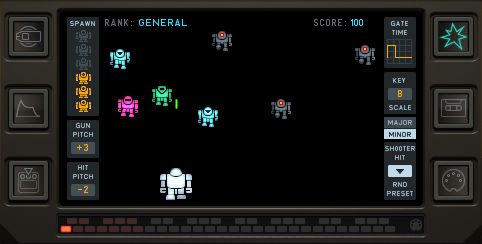
遊び心満載です。
左右にロボを動かすと自動で弾を撃ち出すので、敵をやっつけます。
敵を撃ったり防衛ラインを突破されたりするとMIDIノートを出力したり、銃の音やヒットした時の音、戦車を撃った時の変な音をエディットしたりできるという、遊び心に注ぐ勢いが凄いです。
ちなみに、この上から降ってくる様々なロボは、最終決定されるまでに何度かデザインを変更した歴代のボツキャラらしいです。
プリセット選択が良い感じにできている
さて、CYCLOPの機能についての解説を行なおうと思いますが、CYCLOPはプリセットがかなり豊富なので、自分では音作りはしないという人もプリセットを選択して少し調整するくらいで十分良い仕事をしてくれますが、その選択方法が良い感じなので紹介します。
画面中央上にバンクとプリセットの名称が表示されている部分があります。
ここをクリックすると、通常はツリー表示というか、プルダウンメニューでズラーっていうイメージが強いように思いますが、CYCLOPの場合はこのような画面が開きます。
この画面はプリセット・ハンドラーと呼ばれるもので、様々な条件でプリセットをフィルタリングすることができます。
プリセット・ハンドラーはTRACEウィンドウ、EDITウィンドウ、RESULTウィンドウからなっていて、TRACEウィンドウでサーチした結果がRESULTウィンドウに表示され、選択したプリセットのタグ内容がEDITウィンドウに表示されると言うわけですね。
タグの設定や変更はすべてこの画面で行ないます。
TRACEウィンドウには以下のメニューが含まれます。
タグ・クラウド
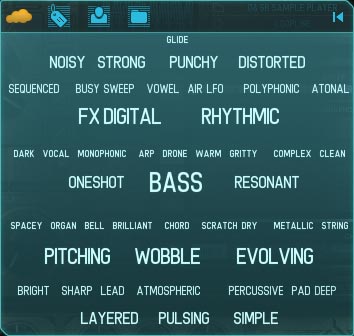
すべてのタグが一覧表示され、クリックして選択するとそのタグが含まれるプリセットを絞り込みます。
たとえばWOBBLE、STRONG、DISTORTEDというタグをクリックしてみたところ、他のタグは消えてBASSとSHARPというタグが残りました。
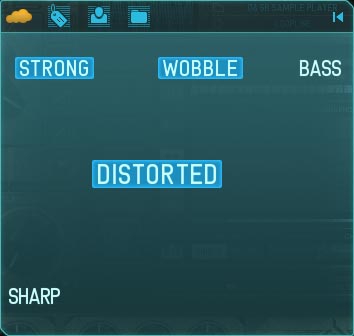
これは、WOBBLE、STRONG、DISTORTEDというタグがつけられたプリセットで他にもタグが着いているのはBASSとSHARPしかないという意味で、この時点ではRESULTにWOBBLE、STRONG、DISTORTEDの3つのタグが着いたプリセットの一覧が表示されるという具合ですね。
タグ・リスト
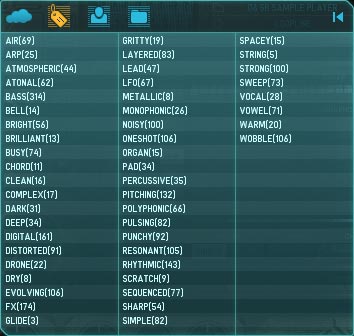
タグ・クラウドと操作方法は同じで、リスト表示したものです。
こちらはタグを選択して行くと、タグ名称右にその組み合わせのタグが含まれるプリセットがいくつあるかを表示します。
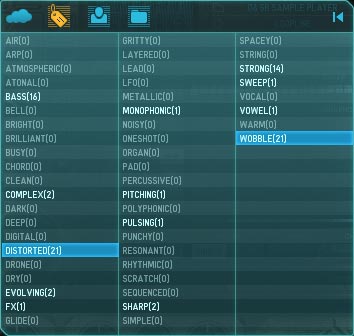
この画像ではWOBBLE、DISTORTEDが選択されていますが、たとえばBASS[16]というのはWOBBLE、DISTORTED、BASSというタグが記載されたプリセットが16個ありますよ、という意味です。
制作者名リスト
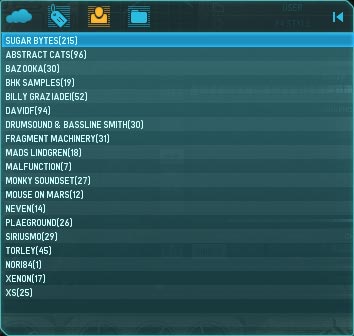
そのプリセットを作成した人ごとにリスト表示します。
自分で作成したプリセットの一覧を表示したり、デフォルトでも作成者が同じなら同じような場所にグッとくる率は高いかも知れないですよね。
フォルダ・リスト
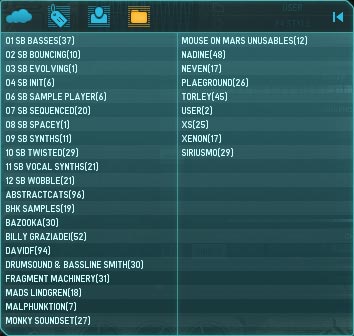
プリセットがインストールされているフォルダごとに表示します。
この4種類のフィルタリング方法を切り替えて、プリセットを選択します。
TRACEウィンドウ右上には頭出しのようなアイコンがあります。
![]()
複数のタグを選択している時にこのアイコンをクリックすると、すべての選択を解除してTRACEウィンドウ内を初期化します。
自分でプリセットを作成する場合、バンク名右のフロッピーディスクのアイコンをクリックします。
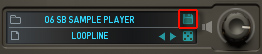
タグ編集画面が開くので、名称やタグの設定を行い、もう一度フロッピーディスクのアイコンをクリックすると保存先の選択フォルダが開きます。
と、いったところで、プリセットの選択方法の説明に夢中になるあまり、ゲームとプリセット選択方法の紹介だけで終わっていこうとしている今回。
次回からはCYCLOPのサウンドメイクについてガシガシ紹介して行こうと思います。
それではまた次回。
お楽しみに!!